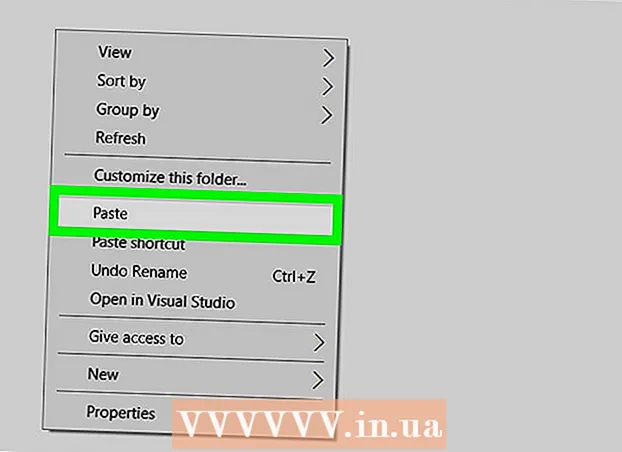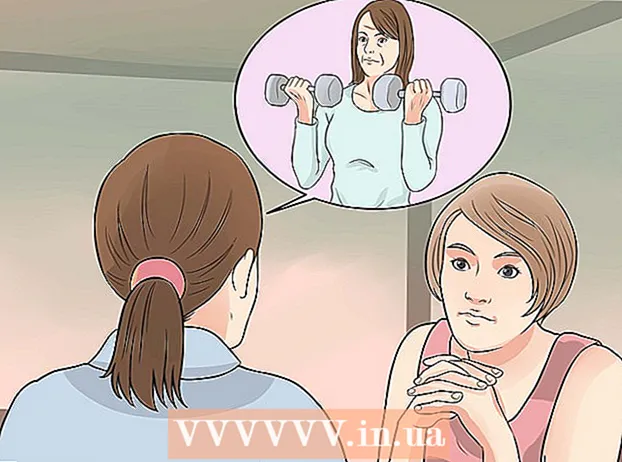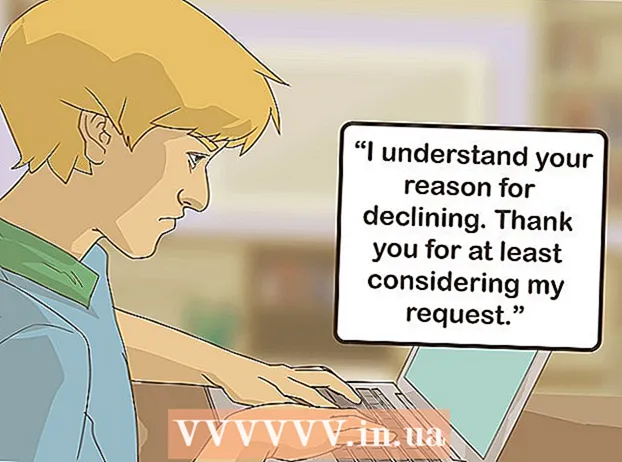Författare:
Marcus Baldwin
Skapelsedatum:
14 Juni 2021
Uppdatera Datum:
1 Juli 2024
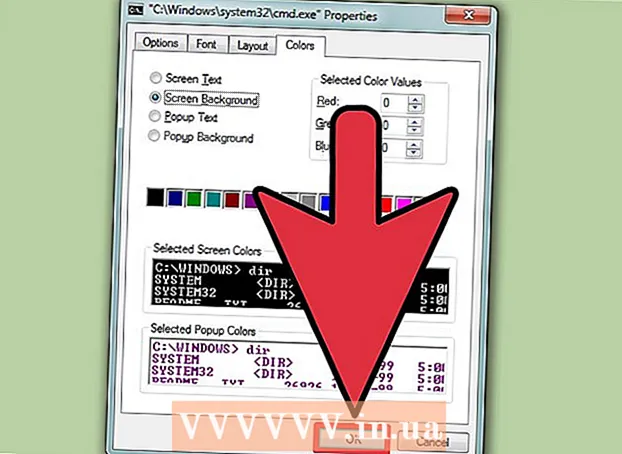
Innehåll
Trött på att ständigt se standard vit text på en svart bakgrund på kommandoraden? Om så är fallet, läs vidare för att ta reda på hur du ändrar text och bakgrundsfärg.
Steg
 1 Tryck på Windows -tangenten + R för att öppna fönstret Kör.
1 Tryck på Windows -tangenten + R för att öppna fönstret Kör. 2 Stiga på cmd och klicka på OK.
2 Stiga på cmd och klicka på OK. 3 Stiga på färg zför att få en lista över alla färger och siffrorna eller bokstäverna som matchar dem. Den första bokstaven / siffran är bakgrundsfärgen och den andra är textfärgen.
3 Stiga på färg zför att få en lista över alla färger och siffrorna eller bokstäverna som matchar dem. Den första bokstaven / siffran är bakgrundsfärgen och den andra är textfärgen.  4 Ange en färgbokstav / siffra för att ändra textfärgen. Skriv till exempel färg 6för att få gul text, färg 4 för rött, färg A att ändra texten till ljusgrön osv.
4 Ange en färgbokstav / siffra för att ändra textfärgen. Skriv till exempel färg 6för att få gul text, färg 4 för rött, färg A att ändra texten till ljusgrön osv.  5 Om du vill ändra textens färg och dess bakgrund anger du färg ceför att få ljusgul text på en ljusröd bakgrund eller någon annan kombination. Den första bokstaven / siffran betecknar bakgrundsfärgen, och den andra motsvarar textfärgen.
5 Om du vill ändra textens färg och dess bakgrund anger du färg ceför att få ljusgul text på en ljusröd bakgrund eller någon annan kombination. Den första bokstaven / siffran betecknar bakgrundsfärgen, och den andra motsvarar textfärgen.
Metod 1 av 1: Använda det grafiska användargränssnittet
 1 Kör kommandotolken.
1 Kör kommandotolken. 2 Högerklicka på toppen.
2 Högerklicka på toppen. 3 Välj Egenskaper.
3 Välj Egenskaper. 4 Klicka på fliken "Färger".
4 Klicka på fliken "Färger". 5 Välj text- eller bakgrundsegenskaper och redigera färgvärden.
5 Välj text- eller bakgrundsegenskaper och redigera färgvärden.- Experimentera med olika kombinationer!
 6 Klicka på "OK" -knappen för att spara ändringarna.
6 Klicka på "OK" -knappen för att spara ändringarna.
Lista över möjliga färger
- 0 = Svart
- 1 = Blå
- 2 = Grön
- 3 = Aquamarine
- 4 = Röd
- 5 = lila
- 6 = gul
- 7 = Vit
- 8 = Grå
- 9 = Ljusblå
- A = Ljusgrön
- B = Lätt akvamarin
- C = Ljusröd
- D = Ljuslila
- E = Ljusgul
- F = Ljust vitt
Tips
- Var försiktig när du stavar ordet "färg" och skriv inte av misstag "färg". Annars fungerar inte ändringarna.